在现代生活中,硬盘作为存储大量数据的核心设备,其重要性不言而喻。很多人都会遇到电脑无法识别硬盘的情况。这一问题看似棘手,尤其是当硬盘内存储着重要的文件时,情绪难免会焦急。不过,别担心,本文将帮助你找到合适的解决方案,并教你如何应对硬盘无法识别的情况。
一、问题的常见原因
电脑无法识别硬盘可能有多种原因,其中常见的包括以下几种:
1.接口故障或接触不良
硬盘与电脑连接时,最常见的问题之一就是数据线或电源线松动或损坏。这会导致电脑无法检测到硬盘。尤其是在使用外接硬盘时,连接口的磨损或接触不良也极为常见。
2.硬盘电源不足
外接硬盘尤其依赖于充足的电力供应。如果硬盘没有获得足够的电源,它将无法正常启动,因此电脑也无法识别它。这在使用USB接口供电时尤为常见,某些硬盘需要的功率高于USB接口所能提供的电量。
3.系统设置或驱动问题
操作系统本身的设置或驱动问题也可能是硬盘无法识别的原因。例如,Windows可能未正确加载硬盘的驱动程序,导致硬盘无法正常使用。某些老旧的硬盘,甚至可能因为系统不支持而无法被检测到。
4.硬盘损坏
如果硬盘内部机械结构受损,如磁盘损坏、读写头问题等,那么即使通过正确的方式连接,电脑也可能无法识别。这种情况通常发生在硬盘受外力冲击或长时间使用后老化。
二、常规解决方法
1.检查物理连接
你可以尝试检查硬盘和电脑之间的连接。确保硬盘数据线和电源线完好无损,并且接口处没有灰尘或异物影响接触。对于外接硬盘,你可以尝试更换不同的USB接口,或者使用其他电脑来测试该硬盘是否可以被识别。
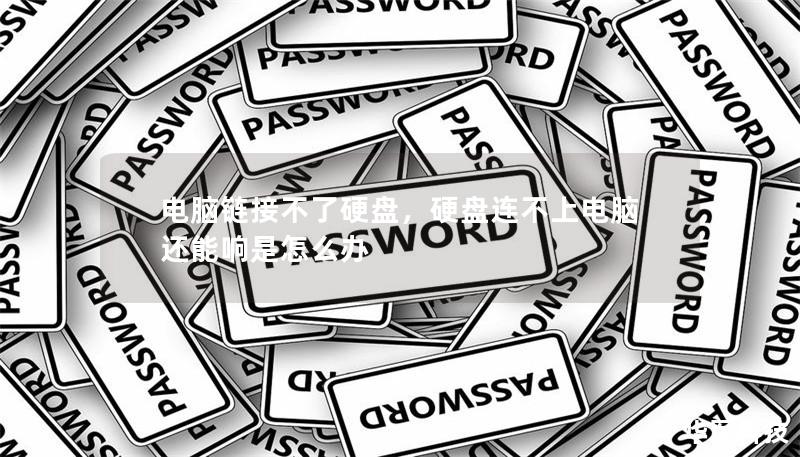
2.检查电源供应
如果使用的是外接硬盘,可以尝试更换一条USB数据线,尤其是如果这条线供电不足。还可以试试用电脑后面的USB接口,因为前置USB接口的供电能力往往较弱。如果硬盘支持外部供电,最好为其单独接上电源,以确保足够的电力供应。
3.进入磁盘管理工具检查
对于Windows用户,可以尝试通过系统内的“磁盘管理”工具来检查硬盘是否被识别。在桌面上右键点击“此电脑”,选择“管理”,然后点击“磁盘管理”。如果在这里看到了未分配的硬盘,说明硬盘虽然连接上了,但可能没有正确分区,或者需要格式化才能使用。格式化会清除硬盘上的数据,所以在操作前请务必备份好文件。
4.更新或重装驱动程序
如果硬盘依然无法识别,可能是驱动程序的问题。可以尝试卸载硬盘的现有驱动程序,然后重新启动电脑,让系统自动重新安装驱动。具体步骤是右键点击“此电脑”,选择“管理”,再进入“设备管理器”,找到“磁盘驱动器”,右键点击你的问题硬盘,选择“卸载设备”,然后重新启动系统。
5.检查BIOS设置
如果电脑在系统启动前就无法识别硬盘,可能是BIOS中的设置问题。你可以重启电脑,并在开机时按下相应的按键进入BIOS设置界面(不同电脑品牌的按键可能不同,通常为Delete或F2)。在BIOS中,确保硬盘控制器被启用,且硬盘能够被检测到。
6.硬盘数据恢复工具
如果硬盘本身没有损坏,但电脑仍无法识别,可能需要借助专业的数据恢复软件。这类软件可以扫描硬盘中的数据并尝试修复逻辑上的问题,例如分区表损坏、文件系统错误等。常用的数据恢复工具有EaseUS、Recuva、DiskGenius等,具体可根据个人需求选择合适的软件进行恢复操作。
三、高级修复措施
如果以上方法都没有解决问题,很可能是硬盘出现了较为严重的物理损坏。此时建议采取以下措施:
1.寻求专业维修
物理损坏的硬盘修复需要专业的设备和技术,建议将硬盘送到专业的维修机构进行检测和修复。尤其是数据十分重要的情况下,千万不要自行拆解硬盘,以免进一步损坏硬盘结构,导致数据完全无法恢复。
2.更换硬盘
如果硬盘已经使用多年,且存在严重的硬件故障,可能需要考虑更换新硬盘。毕竟硬盘是有使用寿命的,如果频繁出现问题,即便修复成功,继续使用也可能会增加数据丢失的风险。
四、如何预防硬盘故障
为了避免未来再次遇到硬盘无法识别的问题,可以采取以下几项措施:
1.定期备份数据
无论是外接硬盘还是内置硬盘,定期备份数据始终是最好的预防措施。你可以使用云存储或者另一个备份硬盘来保存重要文件,以防止意外情况导致的数据丢失。
2.定期检测硬盘健康状况
通过第三方工具(如CrystalDiskInfo)定期检测硬盘的健康状况,能够有效预防潜在问题。硬盘一旦出现坏道或其他问题,工具会给出预警,从而帮助你提前采取措施。
3.保持硬盘良好使用习惯
避免硬盘长时间处于高温、潮湿或震动的环境中,保持硬盘的稳定使用环境也是延长其寿命的关键。
总结:
电脑无法识别硬盘的情况有多种原因,最常见的是连接故障、电源不足或驱动问题。通过本文介绍的方法,相信你能更快速有效地解决硬盘问题,避免数据丢失。保持良好的硬盘使用习惯和定期备份,也是防患于未然的好办法。










